جلسه قبلی نحوه ساخت فرم رزرو نوبت پزشکی را به شما عزیزان آموختیم. حالا در این قسمت از دوره آموزش افزونه گرویتی فرم (Gravity Forms) همراه ما باشید که قصد داریم نحوه خروجی گرفتن به صورت PDF از فرمهای گرویتی را آموزش دهیم. برای یادگیری کامل و دقیق این موضوع، مقاله را تا انتها دنبال کنید.
افزونه Gravity PDF
برای شروع خروجی گرفتن به صورت PDF از فرمهای گرویتی وارد پیشخوان وردپرس شده و از بخش افزونهها > افزودن، افزونه رایگان Gravity PDF را نصب و فعالسازی کنید.
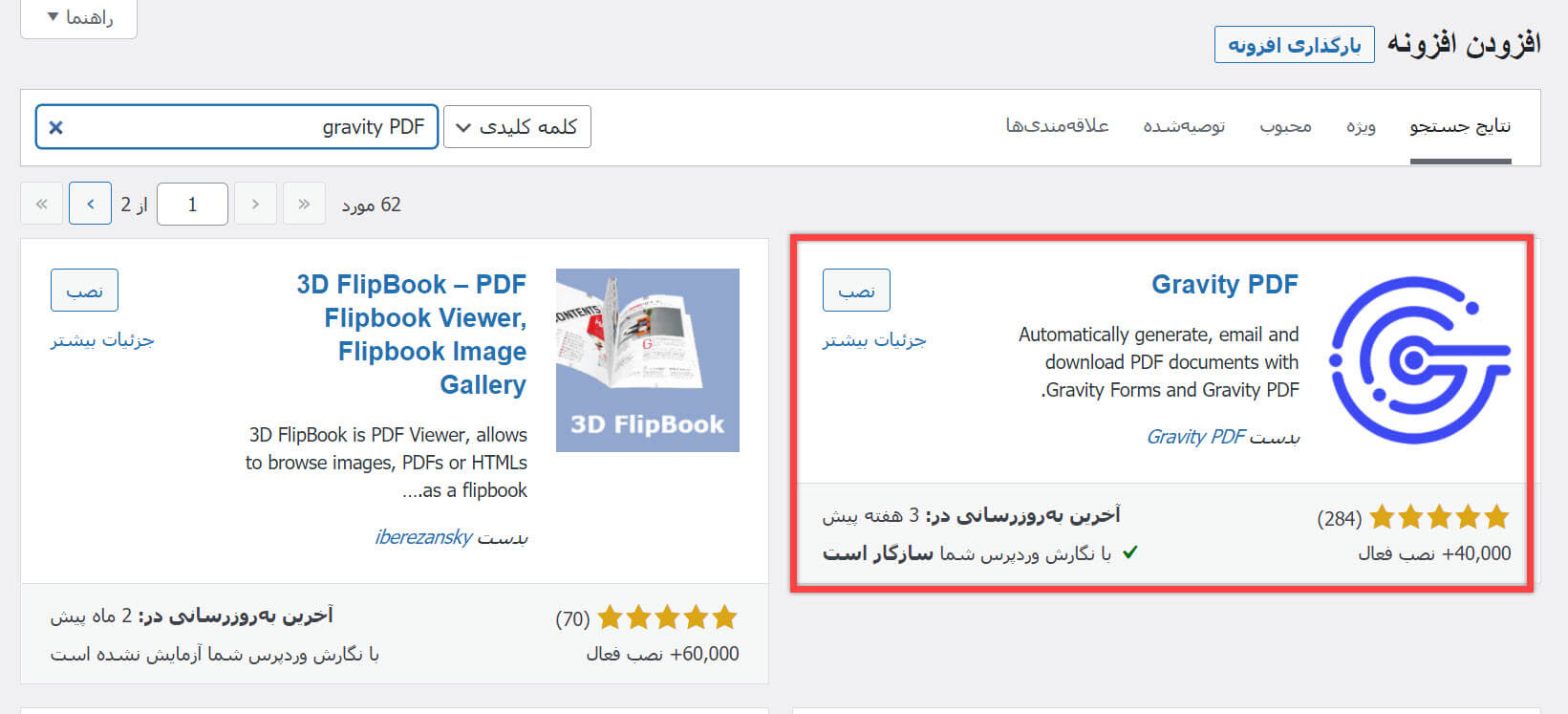
مشاهده خواهید کرد که گزینه جدیدی با عنوان PDF به بخش تنظیمات فرمها اضافه شده است.
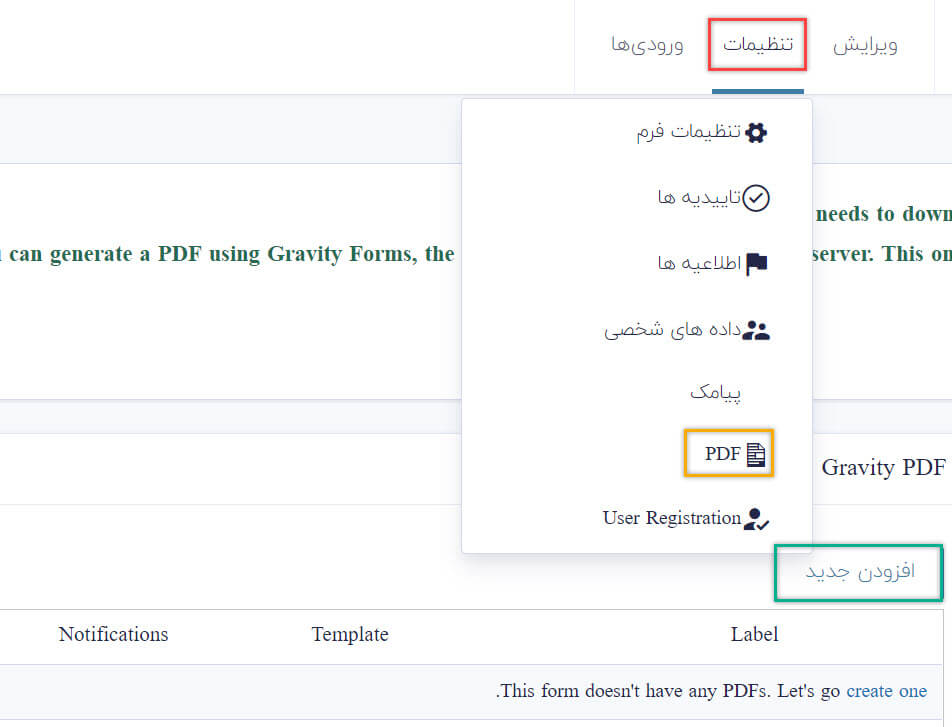
وارد این قسمت شده و در سربرگ Tools، گزینه Downlod Core fonts را بزنید. با انتخاب این گزینه، فونتهای مربوط به Gravity PDF دانلود میشوند و در ادامه میتوانید از آنها استفاده کنید. پس از دانلود فونتها، میتوانید با استفاده از گزینه Manage، فونت دلخواه خود را آپلود کنید.
تنظیمات
پس از اتمام کار در بخش Tools به قسمت Settings بروید. در این سربرگ میتوانید قالب پیشفرض را در بخش Default Template انتخاب کنید. با استفاده از فیلد سمت چپ نیز فونت را تنظیم نمایید. از قسمت Default Paper Size نیز، ابعاد PDF خروجی را مشخص کنید. در دیگر بخشهای موجود نیز میتوانید راست به چپ بودن یا چپ به راست بودن متن، رنگ و اندازه فونت را تغییر دهید.
از قسمت Entry View مشخص کنید که PDF فقط به کاربر نشان داده شود یا با کلیک روی آن به طور مستقیم همان لحظه دانلود شود. پس از بررسی همه قسمتهای موجود در سربرگ تنظیمات و اعمال تغییرات در فیلدهای دلخواه، گزینه Save Settings را بزنید تا تغییرات انجام شده ذخیره شود.
خروجی PDF از فرمهای گرویتی
به صورت پیشفرض امکان خروجی گرفتن به صورت PDF وجود ندارد و ابتدا باید فرمی که قصد دارید از آن خروجی PDF بگیرید را مشخص نمایید. برای این کار، وارد بخش ویرایش فرم مورد نظر شوید. بالای صفحه در قسمت تنظیمات گزینهای به نام PDF اضافه شده است. روی آن کلیک کرده تا به صفحه تنظیمات مربوطه منتقل شوید. گزینه افزودن جدید را انتخاب کنید و در فیلد اول، یک Lable برای PDF بگذارید.
در صورت تمایل میتوانید تیک اطلاعیه مدیریت را نیز فعال کنید تا به شما اطلاع داده شود. در فیلد آخر نیز نام PDF مشخص میشود و توضیحات لازم هم بالای فیلد داده شده است. در آخر نیز میتوانید در صورت تمایل شرط را اضافه کنید. در قسمتهای قبلِ آموزش کار با افزونه گرویتی فرم (Gravity Forms)، چگونگی کار با منطق شرطی را توضیح دادهایم. تا انتهای صفحه تنظیمات مختلفی وجود دارد که آنها را بررسی کنید و در صورت تمایل تغییرات دلخواه را روی آن اعمال نمایید.
حال اگر وارد بخش ورودیها شوید و ماوس را روی فرمها بیاورید، مشاهده خواهید کرد که گزینه دانلود PDF نیز به فرمها اضافه شده است. با دانلود کردن فایل PDF میتوانید تنظیماتی که اعمال کرده بودید را مشاهده کنید.
کلام آخر
در این قسمت از دوره آموزشی کار با گرویتی فرم، چگونگی خروجی گرفتن به صورت PDF از فرمهای گرویتی را مرحله به مرحله توضیح دادیم تا در صورت نیاز به راحتی با استفاده از یک افزونه رایگان خروجی PDF داشته باشید. امید است که این آموزش نیز برای شما عزیزان مفید و کاربردی بوده باشد و توانسته باشید به خوبی از آن استفاده کنید. در جلسه بعدی همراه ما باشید که میخواهیم انتقال از فرم تماس 7 به گراویتی فرم را آموزش دهیم. ?




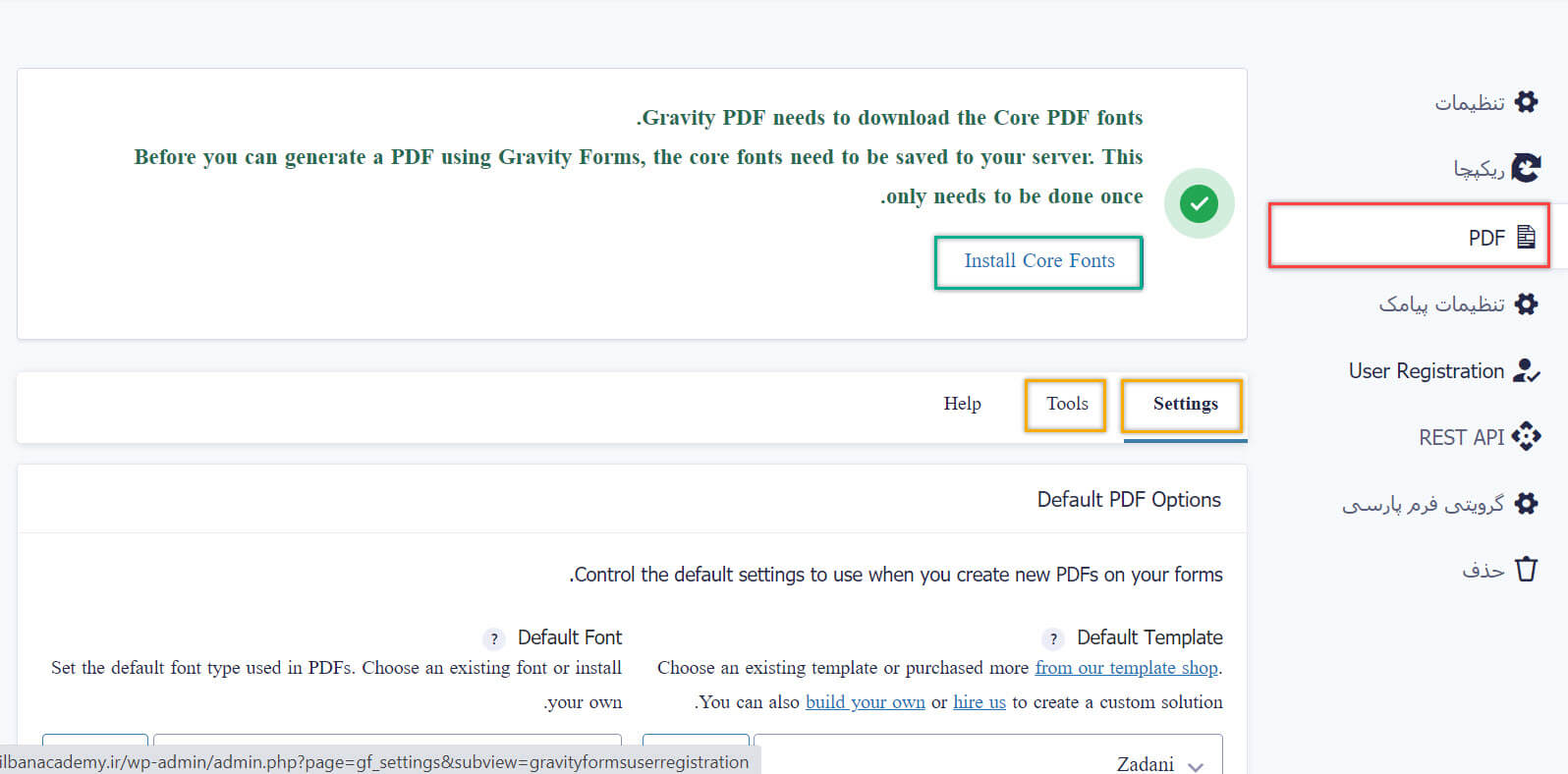















28 دیدگاه. Leave new
با درود، همین افزونه به جای PDF، اکسل بده چیزی هست؟ سپاس
سلام وقت شما بخیر،
در این خصوص پیشنهاد می کنم افزونه GravityExport Lite for Gravity Forms را بررسی فرمایید
با تشکر.
بسیار متشکرم، نسخه Lite بهصورت Single هر فرم را خروجی نمیگره. ممنونم از پاسخ شما
خواهش می کنم ، موفق و پیروز باشید
سلام
چگونه میشه درطراحی فرم،لینک دانلود قرار داد.مثلا : اگر روی متن توضیحات زیر تکست باکس، کلیک کنیم بره تو صفحه خاص و نمونه کاری دیده بشه.یا اینکه یک فایل دانلود بشه.
سلام وقت شما بخیر،
میتوانید از فیلد html استفاده و تگ های خود را در آن درج کنید
با تشکر.
سلام وقت شما بخیر.
برای ایجاد رسید و دریافت بصورت pdf برای کاربران که در پنل کاربریشون قرار بگیره از چه افزونه ای استفاده کنیم؟
سلام وقت شما بخیر،
برای این که کاربران بتوانند ورودی فرم های خود را ببینند بایستی از افزونه گرویتی ویو که در سایت ارایه شده است استفاده فرمایید.
با تشکر.
سلام
من یه افزونه نیاز دارم کاربر اطلاعات رو پر کرد در اخر یه خروجی pdf بهش نمایش بده و مختص بخش مدیریت نباشه
باسلام خدمت شما
برای این مورد شما می توانید از افزونه گرویتی ویو – GravityView فارسی استفاده فرمایید.
از حضور شما ممنونیم.
با سلام و احترام
آیا میشه در قسمتی که ورودی ها ایمیل می شن میشه pdf رو ارسال کرد ؟
سلام و درود خانم رضوی
بله. می توانید فایل pdf فرم را نیز ارسال نمایید.
با تشکر
با سلام و خسته نباشید،
۱) آیا میشه با این افزونه از تمام ورودی های یک فرم به صورت یکجا خروجی پی دی اف گرفت؟ اگر میشه، آیا امکانش هست که یه شرط هم اعمال کنیم براش؟ مثلا کسانی که در یک روزی(به صورت تاریخ) ثبت نام کردن رو خروجی بگیریم.
۲) آیا عملیات بالا با گرویتی ویو امکان پذیر هست؟ که مثلا در یک صفحه مدیر تاریخ رو وارد کنه و به نحوی خروجی گرفت؟
سلام آقای بداغی عزیز
1- بله می توانید. امکان تعریف شرط وجود دارد اما به این گونه نمی باشد.
2- در گرویتی ویو تنظیمی برای این مورد مشاهده نکردیم.
با تشکر
از پاسخگوییتون خیلی متشکرم.
یه سوال دیگه،
۱) با گرویتی ویو ممکنه که یه نما درست کنیم و با وارد کردن تاریخ و جست و جوی آن اون فیلد هارو نشون بده؟
2) اگر سوال (1) برقرار بود، این عملیات رو میشه روی چند فرم همزمان اعمال کرد تا تو یه برگه نشون داده بشه؟
خواهش می کنم.
بله می توانید. هر ویو برای یک فرم می باشد و نمی توان چند فرم را به یک ویو متصل کرد.
با تشکر
سلام خسته نباشید.
ببخشید ما اگر بخواهیم کاربر اطلاعاتی که ثبت کرده را به صورت پی دی اف ببیند و چاپ کند افزونه ای داریم؟
سلام خانم حسینی ، آموزش گراویتی ویوو که یک مکمل برای افزونه گراویتی فرم است را ببینید ، احتمالاً به شما کمک می کند. باتشکر
خیلی ممنونم بابت پاسخگوییتون. یک سوال دیگه که داشتم ، گرویتی فرم امکان محاسبات بر روی اطلاعاتی که کاربر وارد می کند را دارد که به سرعت در جایی ذخیره محاسبه و در برگه ای نمایش داده شود؟
خواهش می کنم. اطلاعات دریافتی از کاربر در صندوق ورودی همان فرم ذخیره می شود که می توانید به آن دسترسی داشته باشید.
با تشکر
خواهش می کنم خانم رضوی. تنظیمی برای این مورد در افزونه مشاهده نکردم تا راهنماییتان کنم.